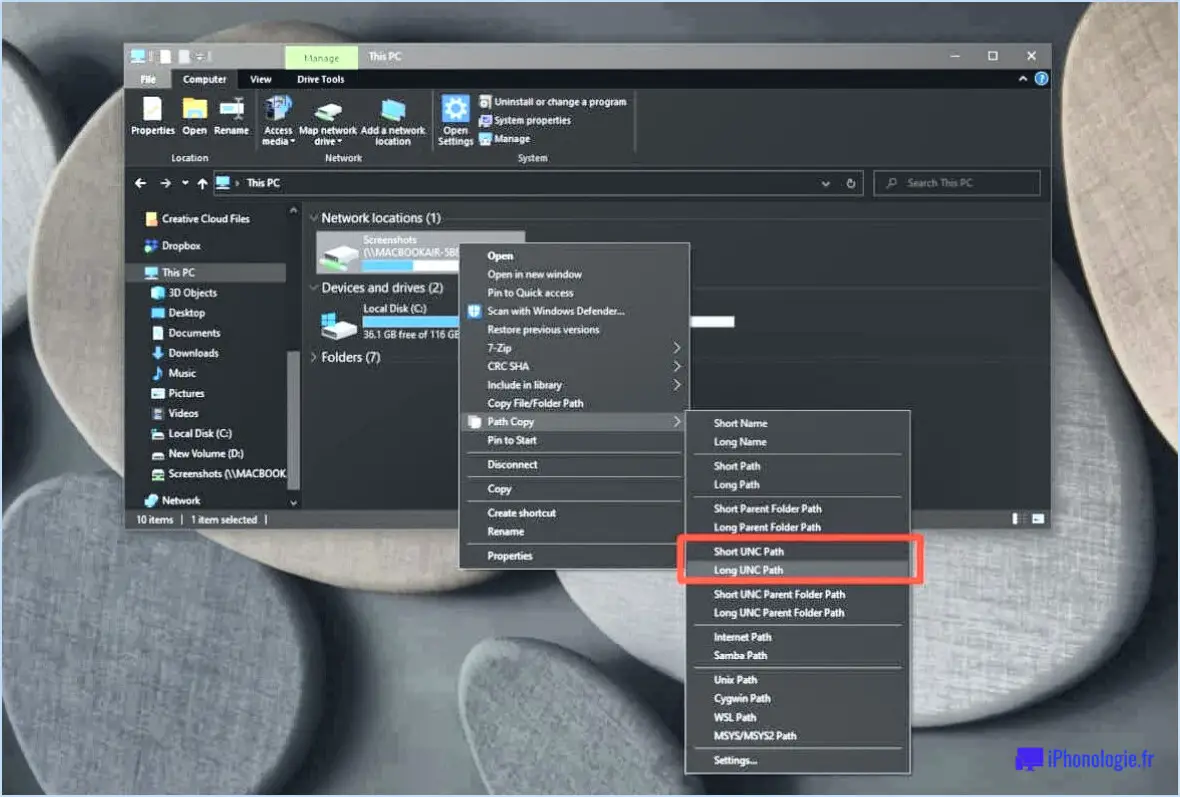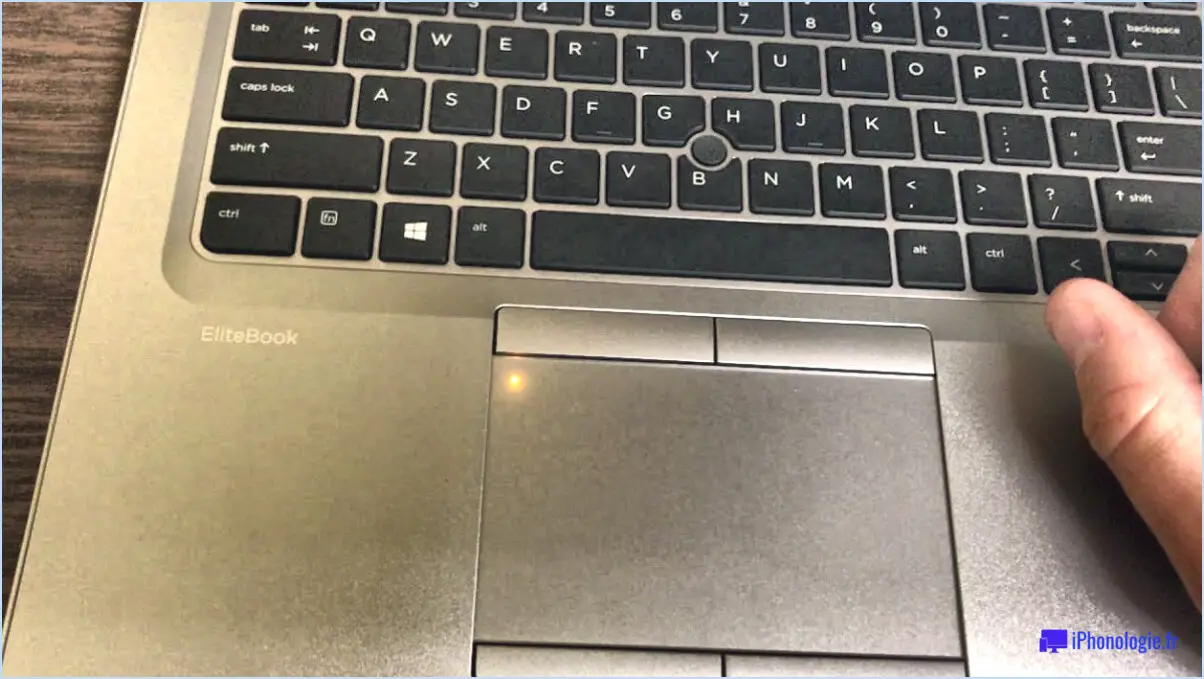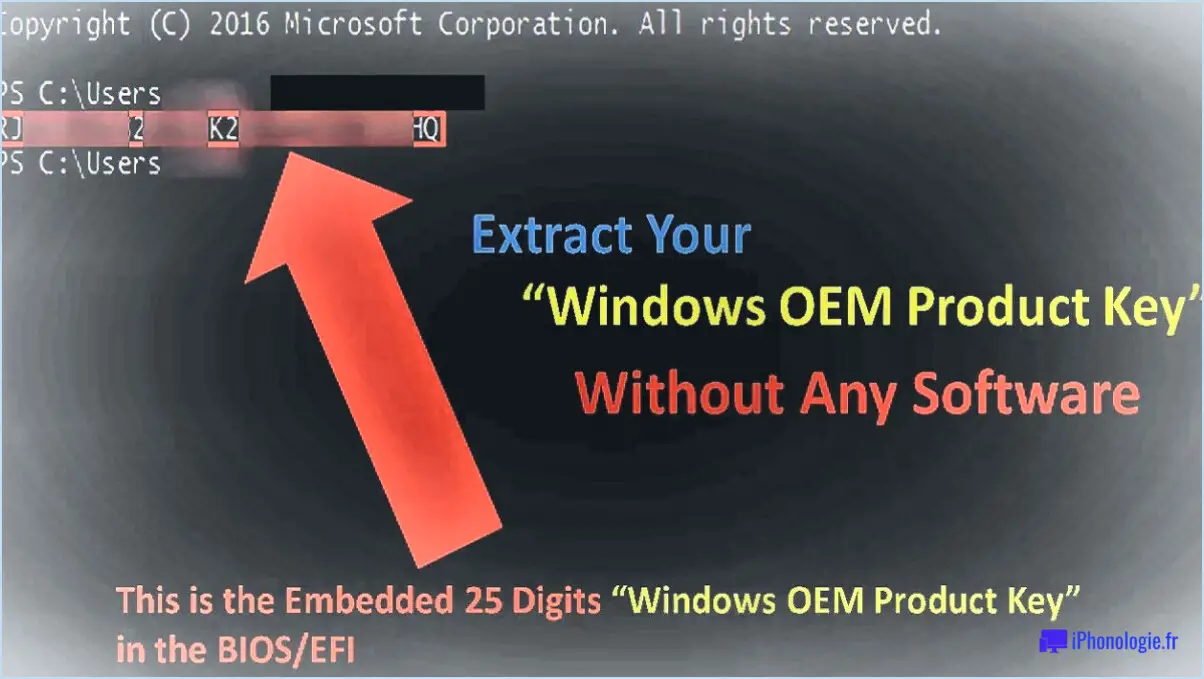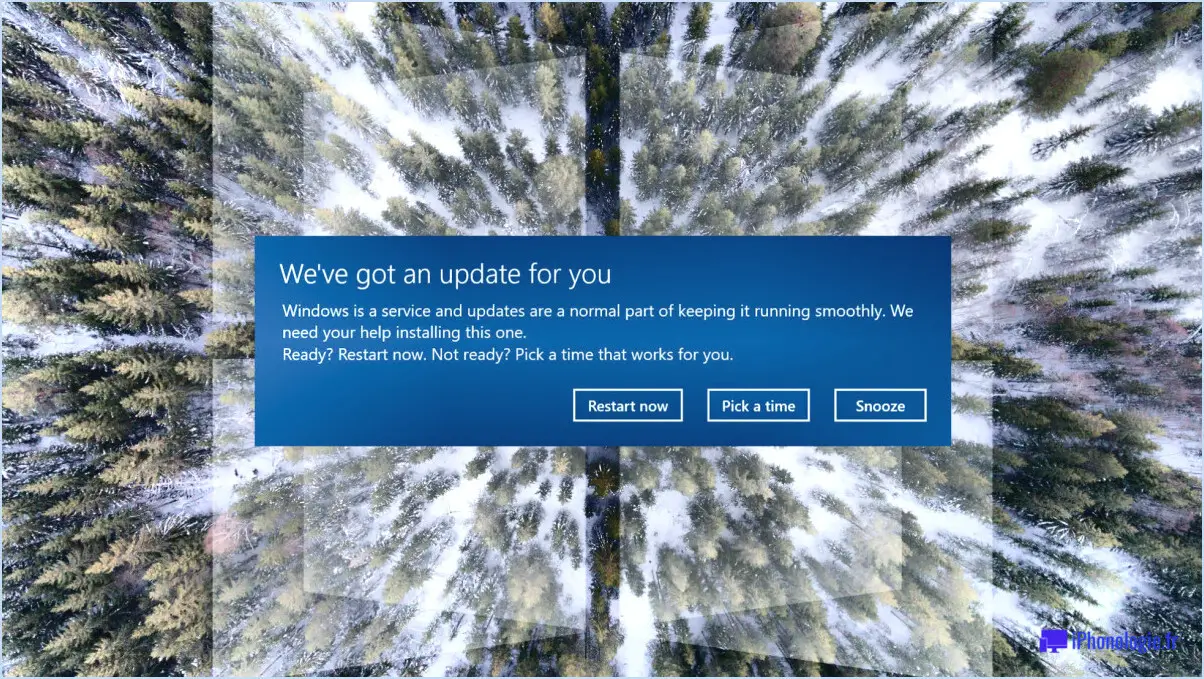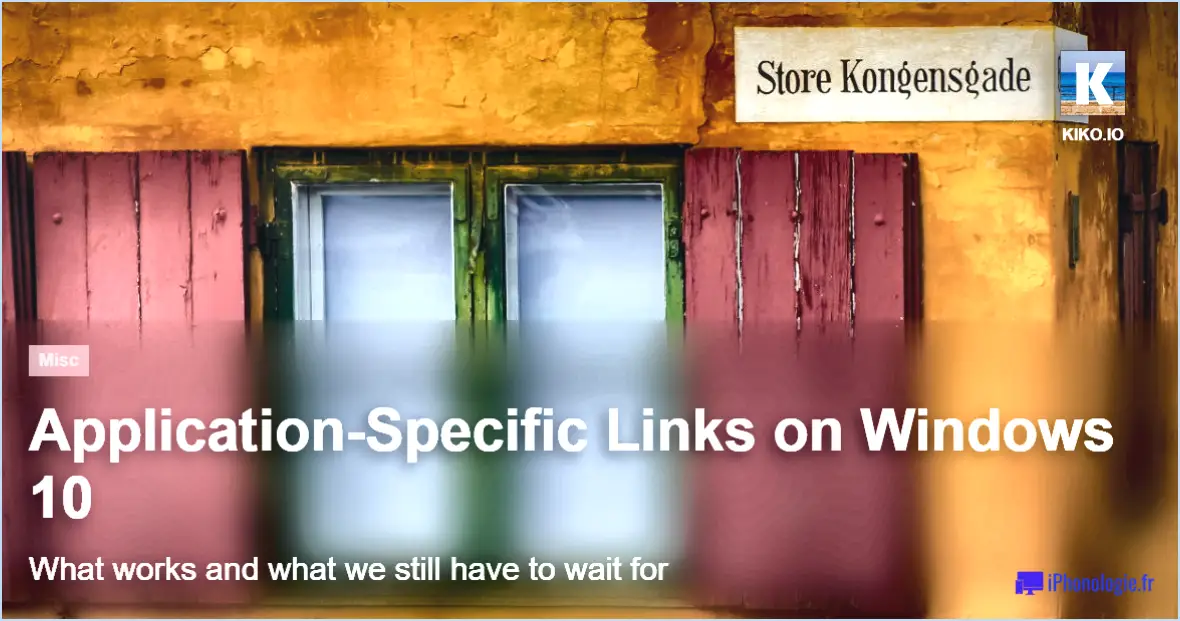Supprimer automatiquement les fichiers du dossier téléchargements dans windows 10?
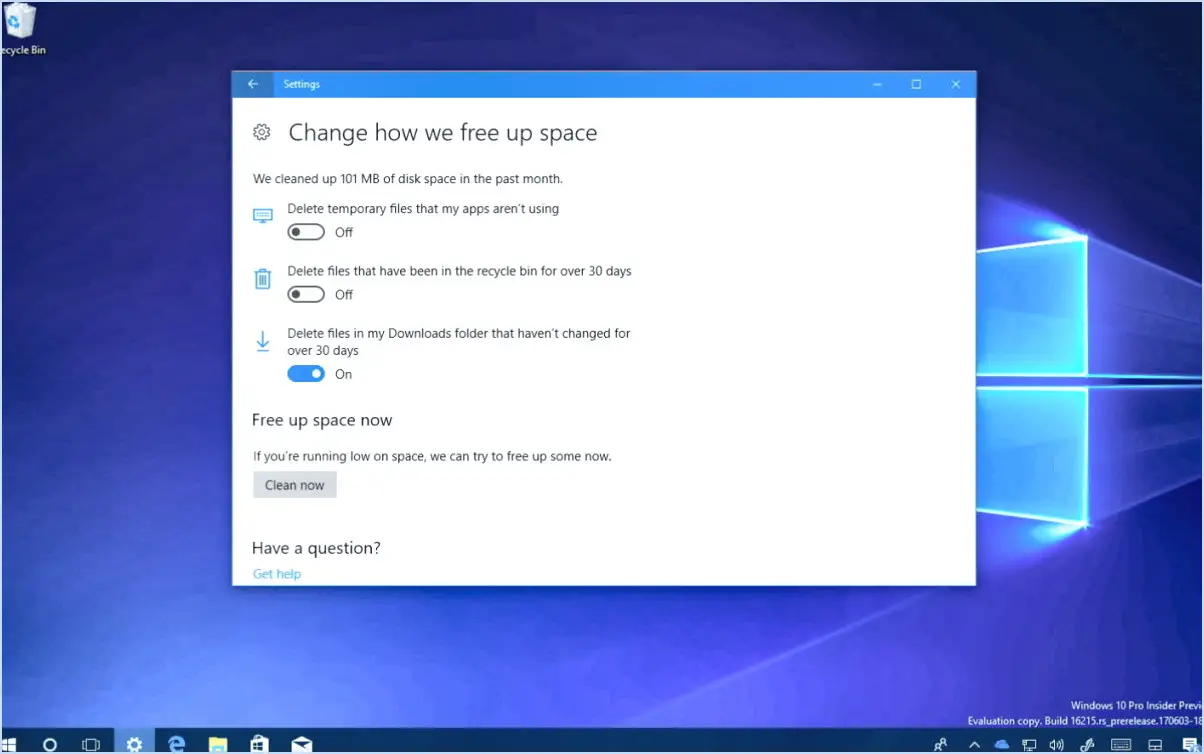
Pour supprimer automatiquement les fichiers du dossier Téléchargements dans Windows 10, vous pouvez configurer une tâche planifiée. Windows 10 ne propose pas de fonction intégrée pour effectuer cette tâche, la création d'une tâche planifiée est donc le moyen le plus efficace d'y parvenir.
Voici un guide étape par étape sur la façon de procéder :
- Ouvrez le planificateur de tâches: Appuyez sur la touche
Windowstapez "Planificateur de tâches" et sélectionnez-le dans les résultats de la recherche. - Créer une nouvelle tâche: Dans la fenêtre du planificateur de tâches, allez dans le panneau de droite et cliquez sur "Créer une tâche de base".
- Nom et description: Donnez un nom et une description à votre tâche. Il s'agit d'une référence, alors choisissez quelque chose qui vous aide à identifier son but, comme "Suppression automatique des téléchargements".
- Déclencheur: Choisissez le moment où vous souhaitez que la tâche s'exécute. Vous pouvez opter pour des déclencheurs quotidiens, hebdomadaires ou mensuels. Sélectionnez celui qui vous convient. Cliquez sur "Suivant".
- Action: Choisissez "Démarrer un programme" et cliquez sur "Suivant".
- Programme/Script: Dans la fenêtre suivante, vous devrez spécifier le programme ou le script à exécuter. Entrer
cmd.exedans le champ "Programme/script". - Ajouter des arguments: Dans le champ "Ajouter des arguments (facultatif)", tapez
/c del /Q /F C:Users<YourUsername>Downloads*.*. Veillez à remplacer<YourUsername>par votre nom d'utilisateur Windows. - Début en (facultatif): Vous pouvez laisser ce champ vide.
- Finir: Vérifiez vos paramètres et si tout semble correct, cliquez sur "Finish".
- Confirmation: Vous venez de créer une tâche planifiée. Windows exécutera cette tâche selon la planification que vous avez définie et supprimera tous les fichiers de votre dossier Téléchargements sans demander de confirmation.
N'oubliez pas d'être prudent lorsque vous définissez des tâches programmées pour supprimer des fichiers, car il n'y a aucun moyen de les récupérer une fois qu'ils ont été supprimés. Assurez-vous de disposer de sauvegardes de tous les fichiers importants avant de mettre en œuvre cette tâche de suppression automatique.
Comment désactiver les voitures dans Need for Speed Heat PS4?
Pour désactiver les voitures dans Need for Speed Heat sur votre PS4, suivez les étapes suivantes :
- Mettez le jeu en pause: En cours de jeu, appuyez sur le bouton de pause de votre manette pour accéder au menu de pause.
- Accès aux options: Dans le menu pause, naviguez jusqu'à l'onglet "Options" et sélectionnez-le.
- Accédez aux paramètres de jeu: Une fois dans le menu Options, faites défiler vers le bas ou naviguez jusqu'à la section "Gameplay".
- Désactiver les voitures: Dans les paramètres de jeu, recherchez l'option "Voitures". Sélectionnez-la.
- Désactiver les voitures: Dans le menu Voitures, vous trouverez l'option "Désactiver toutes les voitures". Mettez cette option en surbrillance et sélectionnez-la.
- Confirmation: Le jeu vous demandera probablement de confirmer votre choix. Confirmez que vous voulez éteindre toutes les voitures.
Et voilà ! Vous avez réussi à désactiver les voitures dans Need for Speed Heat sur votre PS4. Cela peut ajouter une couche de défi supplémentaire à votre gameplay ou simplement offrir une expérience différente.
Comment désactiver Need for Speed Heat en ligne?
Pour désactiver Need for Speed Heat en ligne, suivez les étapes spécifiques à chaque plateforme :
Sur PC :
- Ouvrez Need for Speed Heat dans votre bibliothèque Steam.
- Faites un clic droit sur le jeu et sélectionnez Propriétés dans le menu.
Sur Xbox :
- Lancez Need for Speed Heat sur votre console Xbox.
- Appuyez sur le bouton Xbox de votre manette pour ouvrir le guide.
- Naviguez jusqu'à la tuile du jeu, mettez-la en surbrillance et appuyez sur le bouton Menu (celui avec trois lignes horizontales).
- Sélectionnez Gérer le jeu & add-ons.
- Dans la section « Données sauvegardées », choisissez le gamertag pour lequel vous souhaitez désactiver les fonctionnalités en ligne.
- Désactivez l'option « Synchroniser les données ».
Sur PlayStation :
- Lancez Need for Speed Heat sur votre console PlayStation.
- Appuyez sur le bouton PS de votre manette pour accéder au menu rapide.
- Faites défiler vers le bas jusqu'à l'icône du jeu, appuyez sur le bouton Options et sélectionnez Fermer l'application.
- Redémarrez le jeu en mode hors ligne.
N'oubliez pas que ces étapes peuvent être modifiées par des mises à jour et qu'il convient donc de toujours se référer aux instructions les plus récentes pour votre plate-forme spécifique.
Comment désactiver les flics dans Need for Speed Heat?
Pour désactiver les flics dans Need for Speed Heat :
- Terminez tous les événements du jeu: Assurez-vous de terminer tous les événements du jeu, y compris les courses, les défis et les missions de l'histoire.
- Réussir 100 % du jeu: Essayez de terminer le jeu à 100 %, ce qui indiquera que vous avez réussi à traiter avec la police.
- Jeu sans police: Une fois que vous aurez accompli ces objectifs, la police ne représentera plus une menace dans le jeu, ce qui vous permettra de profiter d'une course ininterrompue.
Quelles sont les commandes de NFS payback?
Dans NFS Payback, vous disposez de commandes essentielles pour gérer votre stockage de fichiers :
- Durée de vie (TTL) : Ce paramètre détermine la durée pendant laquelle un fichier reste sur le serveur. S'il n'est pas touché pendant cette période, il est automatiquement supprimé.
- Limite de fichiers : NFS Payback impose une limite au nombre de fichiers stockés sur le serveur.
- Rétention après suppression : Vous pouvez configurer la durée pendant laquelle les fichiers supprimés doivent rester sur le serveur avant d'être supprimés.
Maîtrisez ces contrôles pour optimiser votre expérience de NFS Payback.
Comment utiliser la suspension pneumatique dans Need for Speed Payback?
Dans Need for Speed Payback, la suspension pneumatique joue un rôle essentiel dans l'amélioration des performances et de l'esthétique de votre voiture. Voici comment l'utiliser efficacement :
- Accéder au garage: Pour commencer, rendez-vous au garage où vous pourrez personnaliser votre véhicule.
- Sélectionner la suspension pneumatique: Dans le menu de personnalisation, localisez l'option « Suspension pneumatique ».
- Régler la hauteur de conduite: Vous pouvez maintenant régler la hauteur de conduite de votre voiture. L'abaisser peut améliorer la maniabilité sur les routes lisses et les circuits de course, tandis que l'augmenter est bénéfique pour les aventures tout-terrain ou le franchissement d'obstacles.
- Réglage précis de la maniabilité: Expérimentez différentes hauteurs de caisse pour trouver le point idéal pour votre course ou votre mission spécifique. Abaissez la voiture pour une meilleure stabilité à grande vitesse, ou montez-la pour augmenter la garde au sol sur les terrains accidentés.
- Sauvegarder vos réglages: N'oubliez pas d'enregistrer vos réglages personnalisés de suspension pneumatique pour vous assurer qu'ils s'appliquent à chaque fois que vous prenez la route.
En maîtrisant les réglages de la suspension pneumatique, vous aurez un avantage compétitif dans Need for Speed Payback, que vous dominiez les rues ou que vous releviez des défis tout-terrain.
Comment aérer la chaleur de NFS?
Pour aérer efficacement NFS Heat, suivez les étapes suivantes :
- Ouvrez les fenêtres et les portes: Commencez par ouvrir les fenêtres et les portes de la pièce où la chaleur NFS s'est accumulée. Cela permet à l'air chaud de s'échapper et à l'air frais d'entrer.
- Utilisez des ventilateurs: Utilisez les ventilateurs de manière stratégique pour améliorer la circulation de l'air. Placez les ventilateurs près des fenêtres ou des portes pour faciliter le mouvement de l'air à l'intérieur et à l'extérieur de l'espace.
- Créez une ventilation transversale: Placez les ventilateurs et ouvrez les fenêtres sur les côtés opposés de la pièce pour créer un effet de ventilation croisée. Cela maximise le flux d'air et accélère l'évacuation de la chaleur.
- Le bon moment: Le meilleur moment pour aérer le NFS Heat est pendant les heures les plus fraîches de la journée ou de la nuit, lorsque les températures extérieures sont plus basses.
En appliquant ces méthodes, vous pouvez aérer efficacement NFS Heat et maintenir un environnement intérieur confortable.